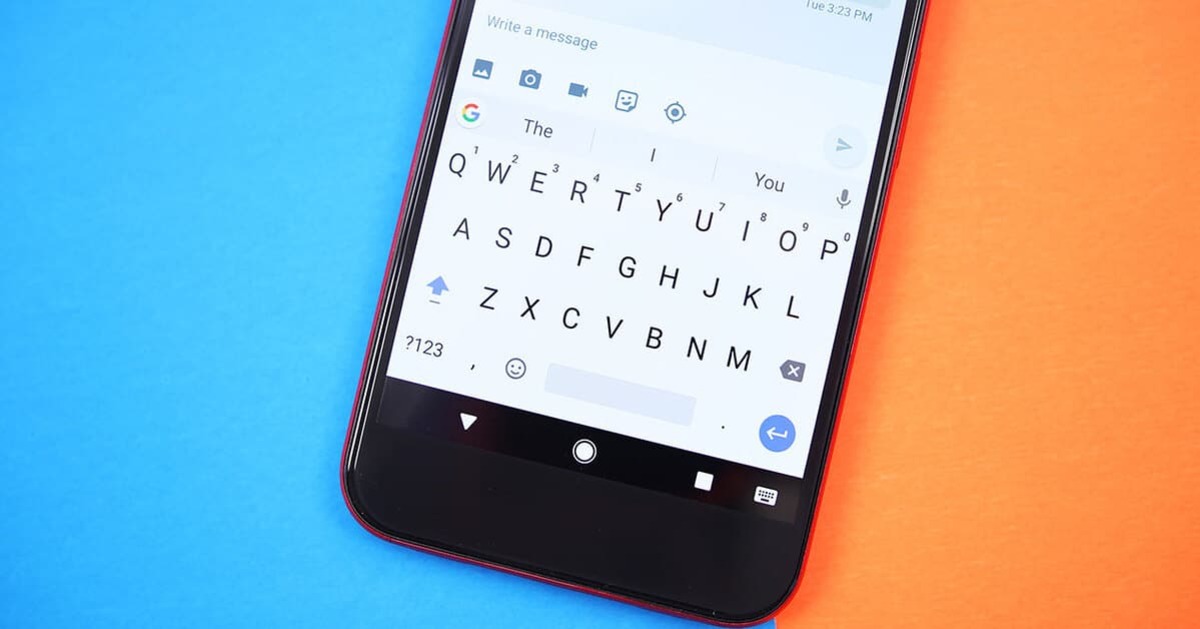
ಸಂದೇಶ ಕಳುಹಿಸುವಿಕೆಯ ವಿಷಯದಲ್ಲಿ ಅಪ್ಲಿಕೇಶನ್ ಸರ್ವಶ್ರೇಷ್ಠತೆಗೆ ಸಂಬಂಧಿಸಿದೆ ಇದು ವಾಟ್ಸಾಪ್ ಹೊರತುಪಡಿಸಿ ಬೇರೇನೂ ಅಲ್ಲ, ಅದರ ನೆರಳಿನಲ್ಲೇ ಟೆಲಿಗ್ರಾಮ್, ಸಾಕಷ್ಟು ಬಹುಮುಖ ಸಾಧನವಾಗಿದೆ. ಅವುಗಳಲ್ಲಿ ಪ್ರತಿಯೊಂದರಲ್ಲೂ ಪಠ್ಯವು ಮುಖ್ಯವಾಗಿದೆ, ಇತರ ಆಯ್ಕೆಗಳಲ್ಲಿ ಆಡಿಯೋ ಮತ್ತು ವೀಡಿಯೊ ಕರೆಗಳನ್ನು ಒಳಗೊಂಡಿರುವ ಇತರ ಆಯ್ಕೆಗಳೊಂದಿಗೆ ಅದೇ ಸಂಭವಿಸುತ್ತದೆ.
ಕೀಬೋರ್ಡ್ ಸರಿಪಡಿಸುವವರನ್ನು ಒಳಗೊಂಡಂತೆ ಹಲವಾರು ವೈಶಿಷ್ಟ್ಯಗಳನ್ನು ಒಳಗೊಂಡಿರುವ ಕಾರಣಕ್ಕಾಗಿ ಅನೇಕ ಬಳಕೆದಾರರು ವೇಗವಾಗಿ ಟೈಪ್ ಮಾಡುವ ಸಾಧ್ಯತೆಯನ್ನು ಕಂಡರು. ಇದೇ ಶಕ್ತಿಗೆ ಧನ್ಯವಾದಗಳು, ಕೆಲವು ಪದಗಳನ್ನು ತ್ವರಿತವಾಗಿ ಕಂಡುಹಿಡಿಯುವುದು ಮೊದಲನೆಯದನ್ನು ಬರೆಯುವುದು ಮತ್ತು ಎರಡನೇ ಅಕ್ಷರ, ಅದನ್ನು ಏನೂ ಇಲ್ಲದೆ ಪ್ರವೇಶಿಸುವುದು ಮತ್ತು ಅದೇ ಪರದೆಯಿಂದ ಅದನ್ನು ಆಯ್ಕೆ ಮಾಡುವುದು.
ಈ ಟ್ಯುಟೋರಿಯಲ್ ಮೂಲಕ ನಾವು ವಿವರವಾಗಿ ಹೇಳುತ್ತೇವೆ WhatsApp ಪರೀಕ್ಷಕವನ್ನು ಹೇಗೆ ತೆಗೆದುಹಾಕುವುದು, ನಿಮಗೆ ಸ್ವಲ್ಪ ತಲೆನೋವನ್ನು ಉಳಿಸುವಂತಹದ್ದು, ಅವುಗಳಲ್ಲಿ ಕೆಲವೊಮ್ಮೆ ಆಕಸ್ಮಿಕವಾಗಿ ಹಾಕುವ ವಿಷಯಗಳನ್ನು ಸರಿಪಡಿಸುವುದು. ಸರಿಪಡಿಸುವವರು ಯಾವಾಗಲೂ ಸಹಾಯ ಮಾಡುತ್ತಾರೆ, ಆದಾಗ್ಯೂ ಈ ಸಂದರ್ಭದಲ್ಲಿ ಇದು ಯಾವಾಗಲೂ ಸಂಭವಿಸುವುದಿಲ್ಲ, ಅದು ಸಾಮಾನ್ಯವಾಗಬಹುದು.

WhatsApp ನಿಮ್ಮ ಸಾಧನದ ಕೀಬೋರ್ಡ್ನೊಂದಿಗೆ ಕಾರ್ಯನಿರ್ವಹಿಸುತ್ತದೆ

Gboard, Swiftkey ಮತ್ತು ಇತರ ಕೀಬೋರ್ಡ್ಗಳು ಲಭ್ಯವಿದೆ, Samsung ನಿಮ್ಮದೇ ಆದ ಮೇಲೆ ಬಾಜಿ ಕಟ್ಟಿಕೊಳ್ಳಿ, ಪ್ಲೇ ಸ್ಟೋರ್ನಲ್ಲಿ ಅವುಗಳಲ್ಲಿ ಉತ್ತಮ ಸಂಖ್ಯೆಯಿದೆ. ನಿರ್ದಿಷ್ಟವಾದ ಒಂದನ್ನು ಎಳೆಯುವುದು ಯಾವಾಗಲೂ ಸೂಕ್ತವಲ್ಲ, ಇತರ ವಿಷಯಗಳ ನಡುವೆ ವಿವಿಧ ವೈವಿಧ್ಯತೆಯನ್ನು ಹೊಂದಿರುವುದು ಒಳ್ಳೆಯದು ಏಕೆಂದರೆ ಇದು ಕೆಲವು ಜನರಿಗೆ ಉತ್ತಮ ಮತ್ತು ಧನಾತ್ಮಕವಾದ ಕಾರ್ಯಗಳನ್ನು ಹೊಂದಿದೆ.
ಅವುಗಳಲ್ಲಿ ಪ್ರತಿಯೊಂದನ್ನು ಪರೀಕ್ಷಿಸಿದ ನಂತರ, ಇದೀಗ ಅಳವಡಿಸಲಾಗಿರುವ ಎರಡು ಮೊದಲ ಎರಡು ಉಲ್ಲೇಖಿಸಲಾಗಿದೆ, ಸ್ವಿಫ್ಟ್ಕೀ ಮೈಕ್ರೋಸಾಫ್ಟ್ನಿಂದ ಪ್ರಾರಂಭಿಸಲ್ಪಟ್ಟಿದೆ, ಇದು 1.000 ಮಿಲಿಯನ್ಗಿಂತಲೂ ಹೆಚ್ಚು ಡೌನ್ಲೋಡ್ಗಳನ್ನು ಹೊಂದಿದೆ. ಆಂಡ್ರಾಯ್ಡ್ ಆಪರೇಟಿಂಗ್ ಸಿಸ್ಟಂನಲ್ಲಿ ಸ್ಟ್ಯಾಂಡರ್ಡ್ ಆಗಿ ಪೂರ್ವ-ಸ್ಥಾಪಿತವಾಗಿರುವ ಜಿಬೋರ್ಡ್ ಆಗಿದೆ, ಇದು ಅವರಲ್ಲಿ 5.000 ಮಿಲಿಯನ್ಗಿಂತಲೂ ಹೆಚ್ಚು ತಲುಪುವಂತೆ ಮಾಡಿದೆ, ಅವುಗಳಲ್ಲಿ ಪ್ರತಿಯೊಂದೂ ನೀಡುವ ವಿಷಯಗಳನ್ನು ನೀವು ನೋಡಲು ಬಯಸಿದರೆ ಇತರರನ್ನು ಪ್ರಯತ್ನಿಸಲು ಶಿಫಾರಸು ಮಾಡಲಾಗಿದೆ.
ಇದೀಗ ಉಲ್ಲೇಖವೆಂದರೆ ಕಿಕಾ ಕೀಬೋರ್ಡ್-ಎಮೋಜಿ ಕೀಬೋರ್ಡ್, ಈ ಹೆಸರಿನಲ್ಲಿ ಅದನ್ನು ಪ್ರಯತ್ನಿಸಿದ ಮತ್ತು ಇನ್ನೂ ಪ್ರಯತ್ನಿಸುತ್ತಿರುವ ಲಕ್ಷಾಂತರ ಜನರು ಬಯಸಿದ್ದರು. ಮುಖ್ಯವಾದ ವಿಷಯವೆಂದರೆ ಅವುಗಳಲ್ಲಿ ಯಾವುದನ್ನಾದರೂ ಆಯ್ಕೆಮಾಡುವ ಮೂಲಕ ಬಳಸಲು, ಇದು Android ಸಿಸ್ಟಮ್ ಅಡಿಯಲ್ಲಿ ಯಾವುದೇ ಟರ್ಮಿನಲ್ಗಳಲ್ಲಿ ಸ್ಥಾಪನೆಯ ಅಗತ್ಯವಿದೆ.
WhatsApp ನಿಂದ ಚೆಕರ್ ಅನ್ನು ಹೇಗೆ ತೆಗೆದುಹಾಕುವುದು
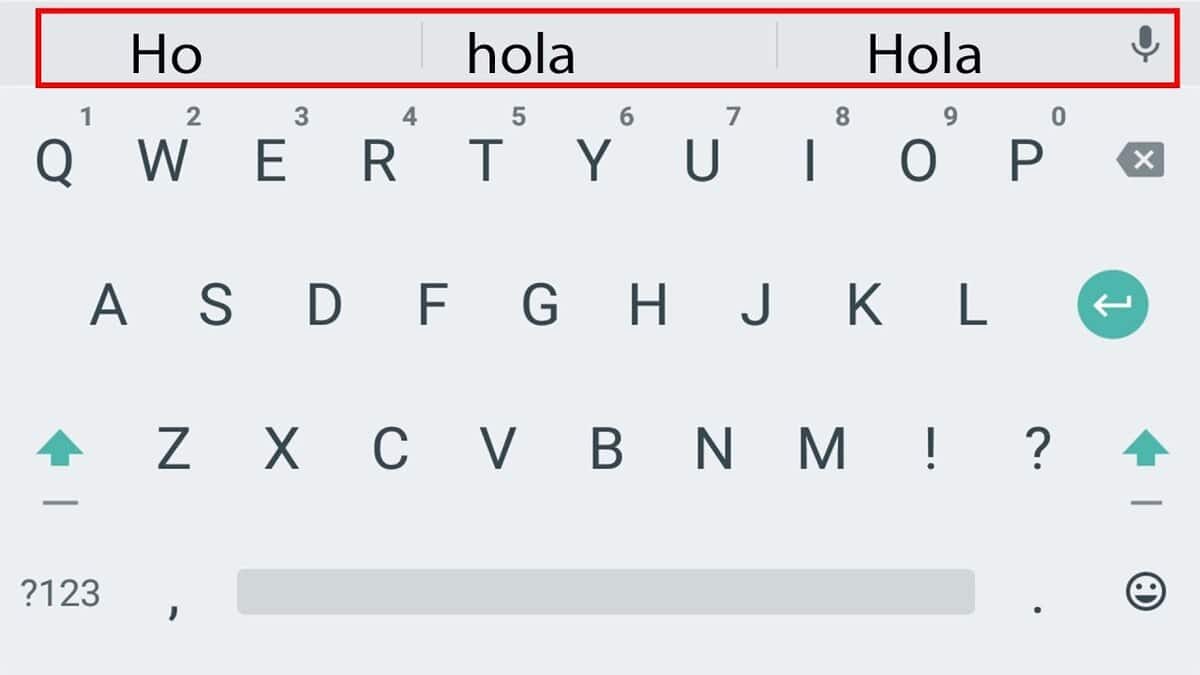
ವಾಟ್ಸಾಪ್ ಕಾಗುಣಿತ ಪರೀಕ್ಷಕವನ್ನು ತೆಗೆದುಹಾಕುವುದು ಕಷ್ಟವೇನಲ್ಲಇದು ಪ್ರಾರಂಭದಿಂದಲೂ ಪೂರ್ವನಿಯೋಜಿತವಾಗಿ ಸಕ್ರಿಯಗೊಳಿಸಲ್ಪಟ್ಟಿದೆ ಎಂದು ನಮೂದಿಸುವುದು ಮುಖ್ಯವಾಗಿದೆ, ಇದು ತೆಗೆಯಬಹುದಾದದು. ನೀವು ವಿಷಯಗಳನ್ನು ಬರೆಯಲು ಮತ್ತು ಸರಿಪಡಿಸಲು ಬಯಸಿದರೆ ಇದು ಸೂಕ್ತವಾಗಿ ಬರಬಹುದು, ಆದರೂ ಕೆಲವೊಮ್ಮೆ ಅದನ್ನು ಹೇಗೆ ಬಳಸುವುದು ಎಂದು ನಿಮಗೆ ತಿಳಿದಿಲ್ಲದಿದ್ದರೆ ಅದು ತುಂಬಾ ನಿರಾಶಾದಾಯಕವಾಗಿರುತ್ತದೆ, ಇದು ಬಹಳ ಸಾಮಾನ್ಯವಾಗಿದೆ.
ಇದನ್ನು ಕೆಲವು ಹಂತಗಳಲ್ಲಿ ನಿಷ್ಕ್ರಿಯಗೊಳಿಸಲಾಗಿದೆ ಮತ್ತು ಸಕ್ರಿಯಗೊಳಿಸಲಾಗಿದೆ, ಆದ್ದರಿಂದ ನೀವು ಅದರ ಹಿಂದಿನ ಸ್ಥಿತಿಗೆ ಮರಳಲು ಬಯಸಿದರೆ ಅದು ಕೆಲವು ಹಂತಗಳಲ್ಲಿ ಕಾರ್ಯಸಾಧ್ಯವಾಗಿರುತ್ತದೆ. ಅದನ್ನು ಪುನಃಸ್ಥಾಪಿಸಲು ನೀವು ನಿರ್ಧರಿಸಿದರೆ, ನೀವು ಕೆಲವು ಹಂತಗಳನ್ನು ತೆಗೆದುಕೊಳ್ಳಬೇಕಾಗುತ್ತದೆ, ಕೀಬೋರ್ಡ್ ಕಾನ್ಫಿಗರೇಶನ್ಗೆ ಹೋಗುವುದು ಮತ್ತು ಸೆಟ್ಟಿಂಗ್ಗಳನ್ನು ನಮೂದಿಸುವುದು, ಅಲ್ಲಿ ನೀವು ಅದನ್ನು ಸಕ್ರಿಯಗೊಳಿಸಲು / ನಿಷ್ಕ್ರಿಯಗೊಳಿಸಲು ಹೋಗುತ್ತೀರಿ.
ನೀವು WhatsApp ನಿಂದ ಪರೀಕ್ಷಕವನ್ನು ತೆಗೆದುಹಾಕಲು ಬಯಸಿದರೆ, ನಿಮ್ಮ ಸಾಧನದಲ್ಲಿ ಈ ಕೆಳಗಿನವುಗಳನ್ನು ಮಾಡಿ:
- ಆಂಡ್ರಾಯ್ಡ್ ಆವೃತ್ತಿಯನ್ನು ನೋಡುವುದು ಮೊದಲನೆಯದು, ಹಂತಗಳು ತುಂಬಾ ಬದಲಾಗುವುದಿಲ್ಲ, ನೀವು ಹೆಚ್ಚುವರಿ ಎಂದು ಕರೆಯಲ್ಪಡುವ ಆಯ್ಕೆಯನ್ನು ನಮೂದಿಸದ ಹೊರತು ಅವುಗಳನ್ನು ಒಂದೇ ರೀತಿ ಮಾಡಲಾಗುತ್ತದೆ
- "ಸೆಟ್ಟಿಂಗ್ಗಳು" ಎಂಬ ಆಯ್ಕೆಯನ್ನು ಪ್ರವೇಶಿಸಿ, ಇದು ನಿಮ್ಮ ಫೋನ್ನ ಡೆಸ್ಕ್ಟಾಪ್ನಲ್ಲಿ ನೀವು ಹೊಂದಿರುವ ಕಾಗ್ವೀಲ್ ಆಗಿದೆ
- ಅದರ ನಂತರ, "ಸಿಸ್ಟಮ್" ಗೆ ಹೋಗಿ, ಇತರರಲ್ಲಿ ಇದನ್ನು "ಸಿಸ್ಟಮ್ ಮತ್ತು ನವೀಕರಣಗಳು" ಎಂದು ತೋರಿಸಲಾಗುತ್ತದೆ, ಅದರ ಮೇಲೆ ಕ್ಲಿಕ್ ಮಾಡಿ
- "ಭಾಷೆ ಮತ್ತು ಪಠ್ಯ ಇನ್ಪುಟ್" ಅನ್ನು ಹುಡುಕಿ, ಈ ಸೆಟ್ಟಿಂಗ್ ಅನ್ನು ಕ್ಲಿಕ್ ಮಾಡಿ
- ಒಮ್ಮೆ ಒಳಗೆ, "ಪ್ರವೇಶ ಸಹಾಯ" ಕ್ಲಿಕ್ ಮಾಡಿ
- ನೀವು ಅದನ್ನು ಸರಿಯಾಗಿ ಮಾಡಿದ್ದರೆ, ನೀವು "ಕಾಗುಣಿತ ಪರಿಶೀಲನೆ" ಎಂಬ ಆಯ್ಕೆಯನ್ನು ನೋಡಬೇಕು, ಪ್ರವೇಶಿಸಲು ನೀವು ಇಲ್ಲಿ ಕ್ಲಿಕ್ ಮಾಡಬೇಕು
- ನೀವು ಸರಿಪಡಿಸುವಿಕೆಯನ್ನು ತೆಗೆದುಹಾಕಲು ಬಯಸಿದರೆ ಇದನ್ನು ನಿಷ್ಕ್ರಿಯಗೊಳಿಸಿ, ಒಮ್ಮೆ ನೀವು ಅದನ್ನು ಮಾಡಿದ ನಂತರ ನಿಮ್ಮ ಅಪ್ಲಿಕೇಶನ್ನಲ್ಲಿ ಸರಿಪಡಿಸುವವರನ್ನು ನೋಡದೇ ಇರಲು ನೀವು ಸಾಮಾನ್ಯವಾಗಿ ನಿರ್ಗಮಿಸಬಹುದು
Xiaomi ನಲ್ಲಿ WhatsApp ಪರೀಕ್ಷಕವನ್ನು ತೆಗೆದುಹಾಕಿ
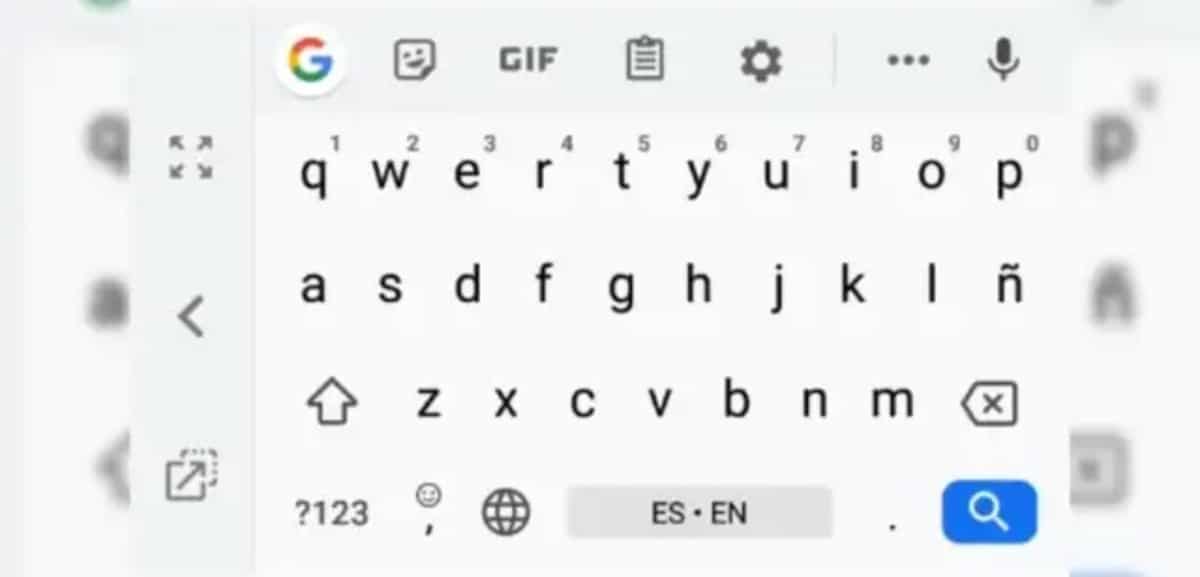
Xiaomi ಫೋನ್ನ ಮಾಲೀಕರು ಇದನ್ನು ಬದಲಾಯಿಸುವುದನ್ನು ನೋಡುತ್ತಾರೆ, ಇದು ಅದೇ ಮಾರ್ಗದಲ್ಲಿ ಗೋಚರಿಸುವುದಿಲ್ಲವಾದ್ದರಿಂದ, ಅದು ಬೇರೆ ಯಾವುದರಲ್ಲಿ ನಡೆಯುತ್ತದೆ. ನೀವು Huawei ನಿಂದ ಬಂದಿದ್ದರೆ, ಇದು ಯಾವಾಗಲೂ "ಸಿಸ್ಟಮ್ ಮತ್ತು ನವೀಕರಣಗಳಲ್ಲಿ" ಇರುತ್ತದೆ ಮತ್ತು "ಸಿಸ್ಟಮ್" ನಲ್ಲಿ ಮಾತ್ರವಲ್ಲ, ಇದು ಯಾವುದೇ ಬ್ರ್ಯಾಂಡ್ನ ಪ್ರತಿಯೊಂದು ಫೋನ್ಗಳಲ್ಲಿ ಡೀಫಾಲ್ಟ್ ಆಗಿ ಇರಿಸುತ್ತದೆ.
ಕೀಬೋರ್ಡ್ನಲ್ಲಿ, ಇದು ಡೀಫಾಲ್ಟ್ ಒಂದನ್ನು ಬಳಸುತ್ತಿದ್ದರೂ ಸಹ, ವಿಷಯವೆಂದರೆ ನೀವು ಕೆಲವು ಹಂತಗಳನ್ನು ಬದಲಾಯಿಸಲಿದ್ದೀರಿ, ನೀವು ಅಲ್ಲಿಗೆ ಹೋಗಲು ಬಯಸಿದರೆ ಅದು ಅಗತ್ಯವಾಗಿರುತ್ತದೆ. ನೀವು ಮಾಡಿದರೆ, ನೀವು ಇದನ್ನು ತೆಗೆದುಹಾಕಬಹುದು ಎಂದು ಹೇಳುವುದು ಸಹ ಮುಖ್ಯವಾಗಿದೆ ಮತ್ತು ಸಾಮಾನ್ಯ ತಿದ್ದುಪಡಿಯ ಅಗತ್ಯವಿಲ್ಲದೆ ಮುಕ್ತವಾಗಿ ಮತ್ತು ಕೆಲಸ ಮಾಡಲು ಪ್ರಾರಂಭಿಸಿ.
Xiaomi WhatsApp ನಲ್ಲಿ ಕಾಗುಣಿತ ಪರೀಕ್ಷಕವನ್ನು ನಿಷ್ಕ್ರಿಯಗೊಳಿಸಲು, ನೀವು ಈ ಕೆಳಗಿನವುಗಳನ್ನು ಮಾಡಬೇಕು:
- ನಿಮ್ಮ ಸಾಧನದಲ್ಲಿ "ಸೆಟ್ಟಿಂಗ್ಗಳು" ಗೆ ಹೋಗಿ
- "ಸಿಸ್ಟಮ್" ಗೆ ನ್ಯಾವಿಗೇಟ್ ಮಾಡಿ ಮತ್ತು "ಕೀಬೋರ್ಡ್" ಎಂದು ಹೆಸರಿಸಲಾದ ಆಯ್ಕೆಯನ್ನು ಪತ್ತೆ ಮಾಡಿ
- ಮತ್ತೊಮ್ಮೆ "ಕೀಬೋರ್ಡ್" ಮೇಲೆ ಕ್ಲಿಕ್ ಮಾಡಿ, ಇದು ಅವಶ್ಯಕವಾಗಿದೆ ಏಕೆಂದರೆ ಅದನ್ನು ಇಲ್ಲಿ ಮಾಡಬೇಕಾಗಿದೆ ಅಗತ್ಯ ಬದಲಾವಣೆಗಳು
- ನೀವು "ಆಟೋ ಕರೆಕ್ಟ್" ಎಂಬ ಆಯ್ಕೆಗೆ ಹೋಗಬೇಕು, ನೀವು ಅದನ್ನು ಮಾಡಿದ್ದರೆ, ನೀವು "ನಿಷ್ಕ್ರಿಯಗೊಳಿಸು" ಅನ್ನು ಟ್ಯಾಪ್ ಮಾಡಬೇಕು ಮತ್ತು ಅಷ್ಟೆ, ನಂತರ ನೀವು ಹೋಮ್ ಸ್ಕ್ರೀನ್ಗೆ ಹೋಗಲು ಮುಚ್ಚಬಹುದು
Xiaomi ನಲ್ಲಿ ಸ್ವಯಂಚಾಲಿತ ಎಂಬ ತಿದ್ದುಪಡಿಯು ಸಾಮಾನ್ಯವಾಗಿ ಭವಿಷ್ಯಸೂಚಕವಾಗಿದೆ, ನೀವು "H" ಅನ್ನು ಹಾಕಿದರೆ ಅದು ನಿಮಗೆ ಹಲವಾರು ಸಲಹೆಗಳನ್ನು ನೀಡುತ್ತದೆ, ಉದಾಹರಣೆಗೆ "ಹಲೋ", ಇದು ಬಹಳಷ್ಟು ಬಳಸಲಾಗುವ ಪದವಾಗಿದೆ. "ಕೀಬೋರ್ಡ್" ಅನ್ನು ನಮೂದಿಸುವುದರಿಂದ ಇತರ ಆಯ್ಕೆಗಳ ನಡುವೆ ಕನ್ಸೀಲರ್ ಅನ್ನು ತೆಗೆದುಹಾಕುವುದು, ಇನ್ನೊಂದು ಕೀಬೋರ್ಡ್ ಅನ್ನು ಆಯ್ಕೆ ಮಾಡುವುದು ಸೇರಿದಂತೆ ಹಲವಾರು ಬದಲಾವಣೆಗಳನ್ನು ಮಾಡಲು ನಿಮಗೆ ಖಾತರಿ ನೀಡುತ್ತದೆ.
Swiftkey ನಲ್ಲಿ ಕಾಗುಣಿತ ಪರೀಕ್ಷಕವನ್ನು ನಿಷ್ಕ್ರಿಯಗೊಳಿಸಿ
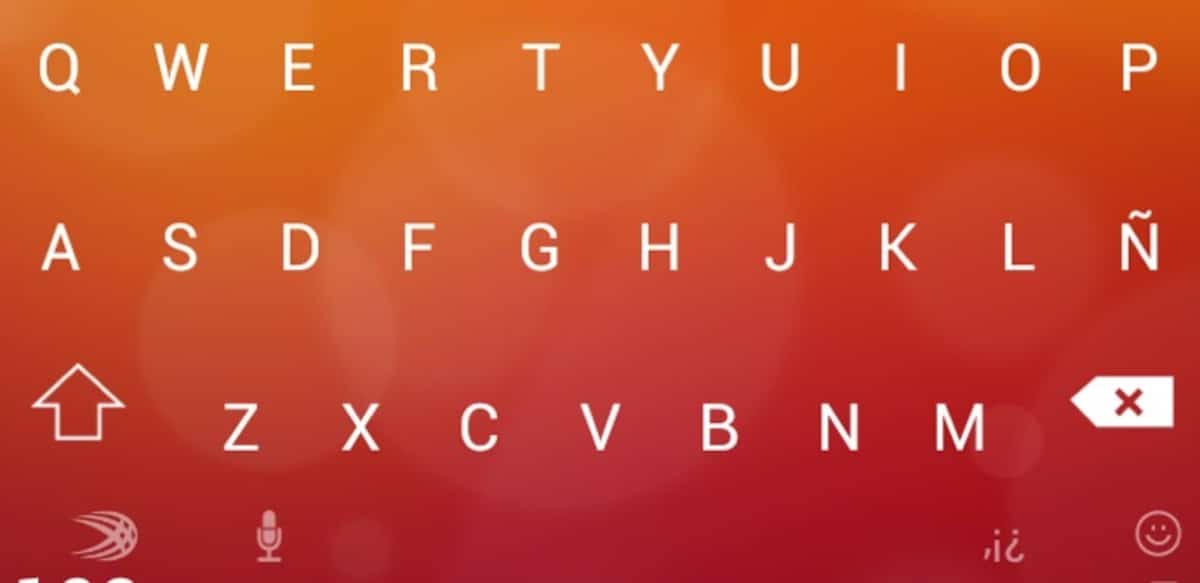
Gboard ಮತ್ತು Swiftkey ಎರಡರಲ್ಲೂ WhatsApp ಪರೀಕ್ಷಕವನ್ನು ತೆಗೆದುಹಾಕಲಾಗುತ್ತದೆ, ಎರಡನೆಯದರಲ್ಲಿ ಇದು ಸಾಮಾನ್ಯವಾಗಿ ಬದಲಾಗುತ್ತದೆ, ಏಕೆಂದರೆ ಇದು ಮೊದಲನೆಯದಕ್ಕಿಂತ ವಿಭಿನ್ನ ಕೀಬೋರ್ಡ್ ಆಗಿದೆ. ಅದನ್ನು ತಲುಪುವುದು ವ್ಯಕ್ತಿಯ ಕೌಶಲ್ಯದ ಮೇಲೆ ದೊಡ್ಡ ಮಟ್ಟದಲ್ಲಿ ಅವಲಂಬಿತವಾಗಿರುತ್ತದೆ, ಆದರೂ ಇದು ಮೊದಲಿನಿಂದಲೂ ನಿರೀಕ್ಷಿಸಿದಂತೆ ಹೆಚ್ಚು ಮರೆಮಾಡಲಾಗಿಲ್ಲ.
ಸ್ವಿಫ್ಟ್ಕೀ ಪರೀಕ್ಷಕವನ್ನು ಆಫ್ ಮಾಡಲು, ನಿಮ್ಮ ಫೋನ್ನಲ್ಲಿ ನೀವು ಈ ಕೆಳಗಿನ ಹಂತಗಳನ್ನು ಮಾಡಬೇಕು:
- ಮೊದಲ ಹಂತವು "ಸೆಟ್ಟಿಂಗ್ಗಳು" ಗೆ ಹೋಗುವುದಕ್ಕಿಂತ ಬೇರೇನೂ ಅಲ್ಲ ನೀವು ಆರಂಭದಲ್ಲಿ ಮಾಡಿದಂತೆ ನಿಮ್ಮ ಫೋನ್ನಿಂದ
- ಕೀಬೋರ್ಡ್ಗೆ ಹೋಗಲು, "ಸಿಸ್ಟಮ್ ಮತ್ತು ನವೀಕರಣಗಳು" ಅಥವಾ "ಸಿಸ್ಟಮ್" ಕ್ಲಿಕ್ ಮಾಡಿ
- ನೀವು "ಭಾಷೆ ಮತ್ತು ಪಠ್ಯ ಇನ್ಪುಟ್" ಅನ್ನು ಪ್ರದರ್ಶಿಸಬೇಕು, ಇಲ್ಲಿ ನೀವು ಕ್ಲಿಕ್ ಮಾಡಬೇಕು
- "ಬರವಣಿಗೆ" ಅನ್ನು ಪ್ರವೇಶಿಸಿ, ಇಲ್ಲಿ ನೀವು ಎಂಬ ಸೆಟ್ಟಿಂಗ್ ಅನ್ನು ಹೊಂದಿರುವಿರಿ, ತಿದ್ದುಪಡಿಯನ್ನು ನಿಷ್ಕ್ರಿಯಗೊಳಿಸಿ ಕ್ಲಿಕ್ ಮಾಡಿ ಮತ್ತು ನೀವು ಸಾಮಾನ್ಯವಾಗಿ ಡೀಫಾಲ್ಟ್ ಆಗಿ ಬಳಸುವ ಅಪ್ಲಿಕೇಶನ್ ಅನ್ನು ಬಳಸಲು ಬಯಸಿದರೆ ಅದನ್ನು ತೆಗೆದುಹಾಕಲಾಗುತ್ತದೆ
- ಮತ್ತು ಇದರೊಂದಿಗೆ ಎಲ್ಲವೂ ಸಿದ್ಧವಾಗಲಿದೆ, ಕೆಲವು ಹಂತಗಳಲ್ಲಿ ಮಾಡಲಾಗುತ್ತದೆ